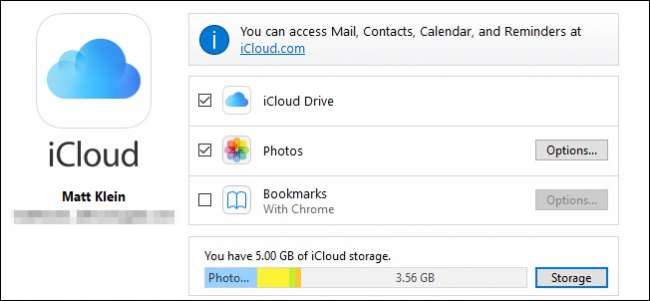
אם יש לך אייפון אבל אתה משתמש במחשב Windows, אז אתה מרוויח הרבה יותר תאימות אם אתה משתמש ב- iCloud. למרבה המזל, קיים לקוח iCloud עבור Windows, כך שתוכל לסנכרן את התמונות שלך ולנהל את אחסון iCloud שלך מהמחשב שלך.

אתה יכול להשתמש בלקוח iCloud עבור Windows כך יהיו לך את כל התמונות שלך, דואר, קבצים ומידע אחר הזמין לא רק ב- iPhone שלך, אלא גם במחשב Windows שלך.
כאשר אתה להוריד ולהתקין את הלקוח תחילה תצטרך להסכים להסכם הרישיון.
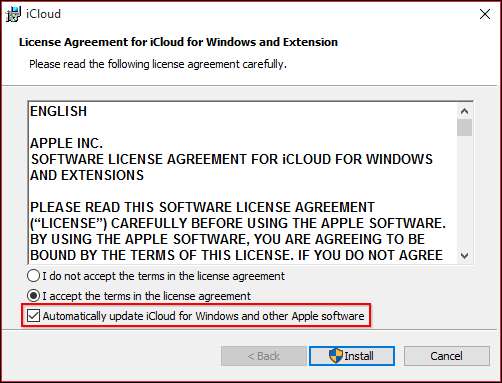
לאחר ההתקנה, יהיה עליך להיכנס ל- iCloud עם מזהה Apple והסיסמה שלך.
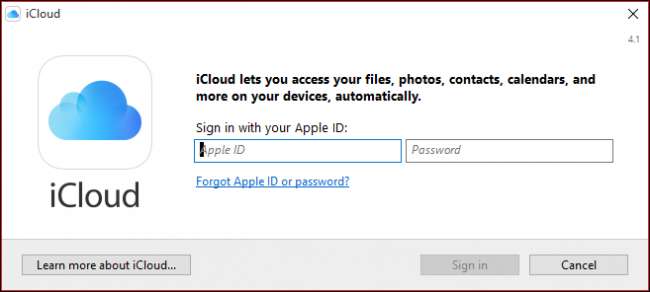
לפני שתוכל להמשיך, יהיה עליך לאמת את זהותך. כאן אנו משתמשים במספר הטלפון שלנו ומכניסים את הקוד שנקבל בהודעת טקסט.
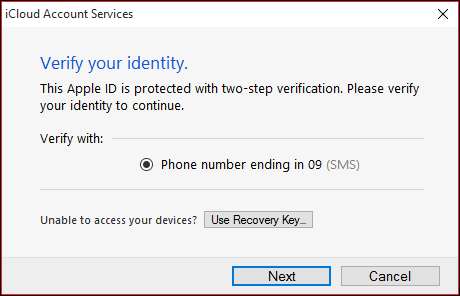
ייתכן שתקבל הודעה שאתה צריך לתקן את iCloud כדי ש- Windows יעבוד עם Outlook. באפשרותך לתקן את השגיאה באופן מיידי או לחכות למועד אחר.
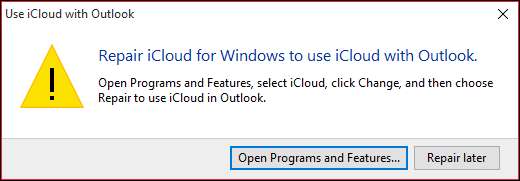
אם ברצונך לשלוח נתוני אבחון ושימוש ל- Apple, כאן תקבל את ההחלטה.
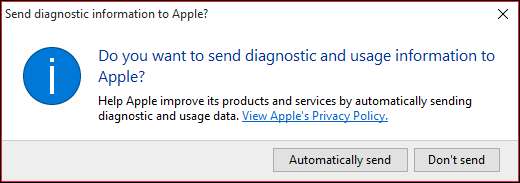
הנה הממשק הראשי של iCloud לחלונות. תוכל להפעיל או לכבות את כונן ה- iCloud שלך וכן את סינכרון התמונות על ידי סימון התיבה שליד כל אחת מהן.
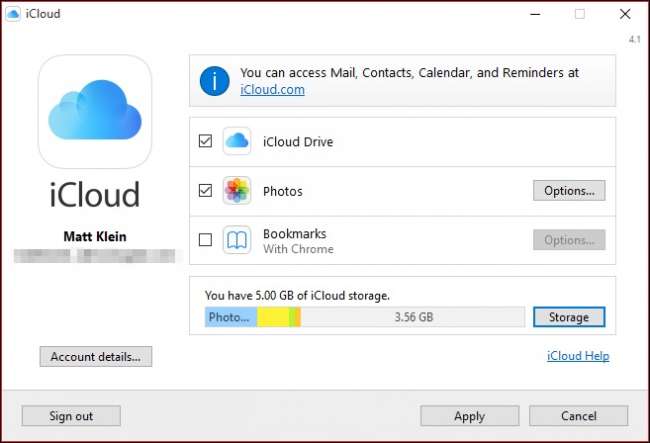
בחר "אפשרויות ..." לצד "תמונות" ו- אתה יכול לבחור מה לסנכרן וכן היכן נמצא מיקום תמונות iCloud שלך בכונן הקשיח.
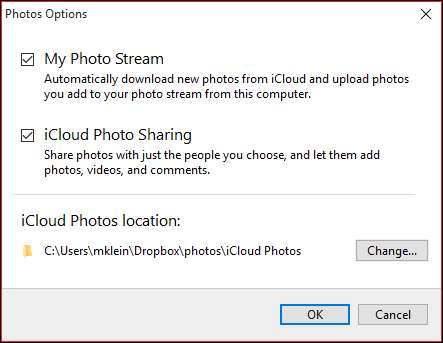
iCloud תמקם כונן בסייר הקבצים, אשר ייתן לך גישה מהירה לתמונות iCloud שלך.
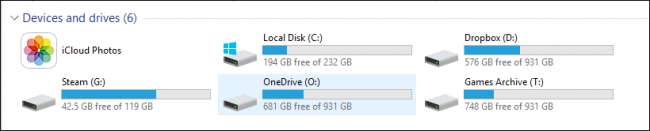
לקוח iCloud לחלונות יניח גם סמל במגש המערכת לגישה נוחה ל- iCloud.
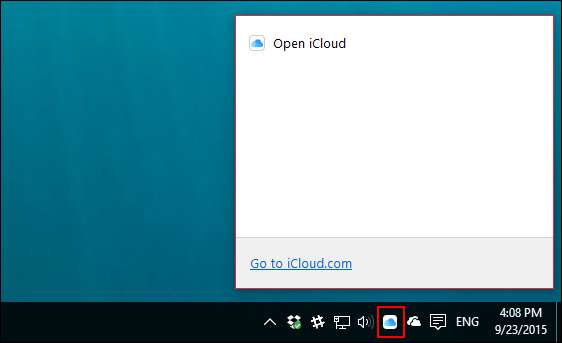
אם ברצונך לסנכרן את הסימניות שלך עבור Internet Explorer, Chrome ו- Firefox, תוכל לבחור לעשות זאת עם לקוח iCloud for Windows.
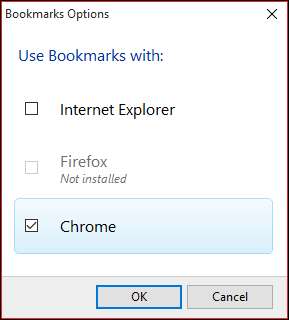
במקרה של Chrome, יהיה עליך להתקין תחילה את תוסף סימניות iCloud עבור Chrome.
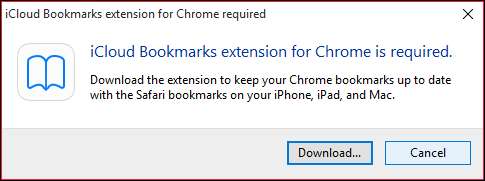
במסך הממשק הראשי, אתה יכול ללחוץ על כפתור "פרטי חשבון ..." כדי לנהל את מזהה Apple שלך ולהצטרף או לבטל שליחת פרטי אבחון אנונימיים ל- Apple.

לחץ על כפתור "אחסון" כדי לנהל את אחסון iCloud שלך. לחיצה על "ספריית תמונות", למשל, תגיד לך כמה תמונות וסרטונים מאוחסנים ב- iCloud וכמה שטח זה תופס.
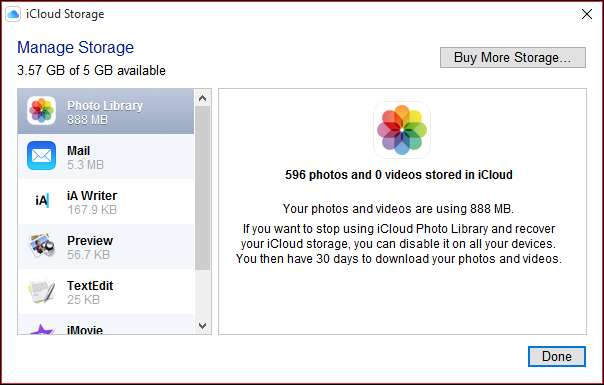
אתה יכול לנהל היבטים אחרים כגון המסמכים המאוחסנים בתוך תצוגה מקדימה, אותם אתה יכול למחוק כדי לפנות מקום קטן.
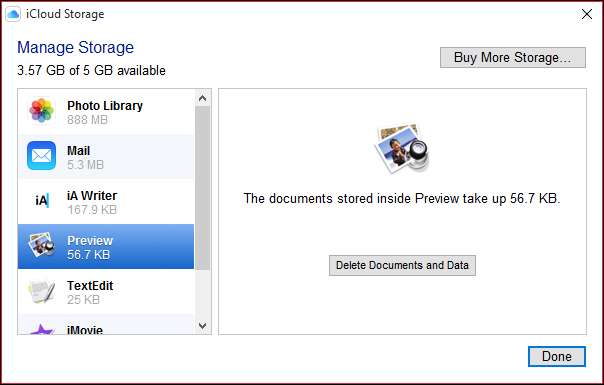
אתה יכול גם לגשת להיבטים אחרים של iCloud כגון לוח השנה שלך, אנשי קשר, מצגות Keynote ועוד. תוכלו למצוא את כל הקישורים הללו בכותרת "iCloud" בתפריט התחל.
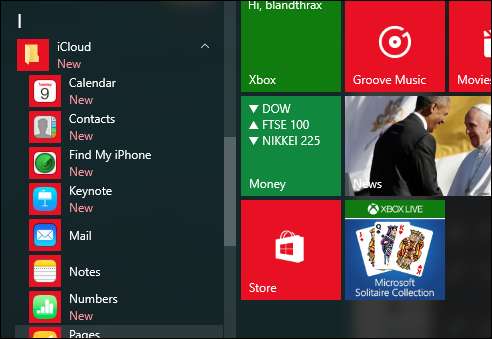
לפני שתוכל לגשת לרבים מהפריטים הללו, עם זאת, יהיה עליך שוב להיכנס מהדפדפן שלך.
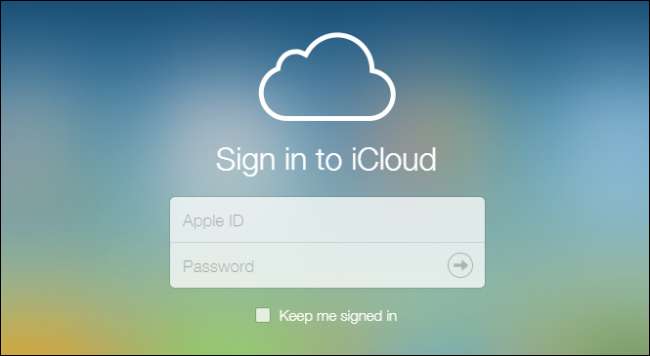
לא תוכל לגשת או לנהל שום דבר עד שתאמת שוב את זהותך באמצעות הודעת טקסט.
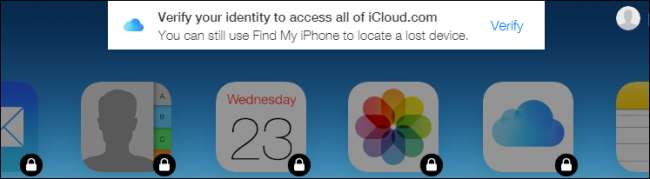
לאחר שתאמת את זהותך, עם זאת, תוכל לראות את לוח השנה, אנשי הקשר, הדואר שלך ועוד.

ברור ששימוש ב- iPhone עם Windows פירושו שחובה לגשת ל- iCloud מהמחשב האישי שלך.
אם אינך משתמש באייפון, ברור שתוכל לדחות לשירותי אחסון אחרים כגון Dropbox או OneDrive, אך כפי שציינו, כדי באמת לנצל את ה- iPhone ו- iCloud שלך, אתה אמור להיות מסוגל לגשת אליו ולנהל אותו מה- מחשב גם כן.
אנו מקווים כי מאמר זה היה שימושי עבורך. אם יש לך שאלות שאתה רוצה לשאול, או הערות לתרום, אנא השאר את המשוב שלך בפורום הדיונים שלנו.







